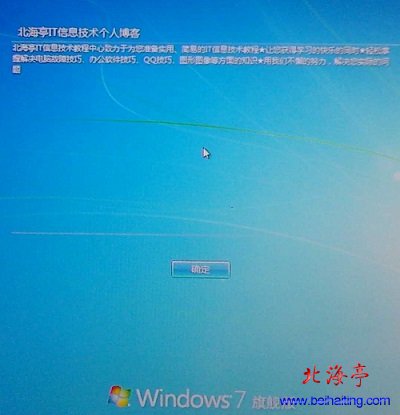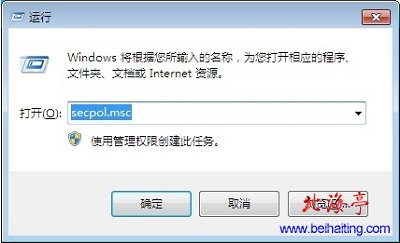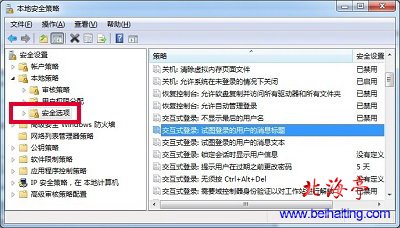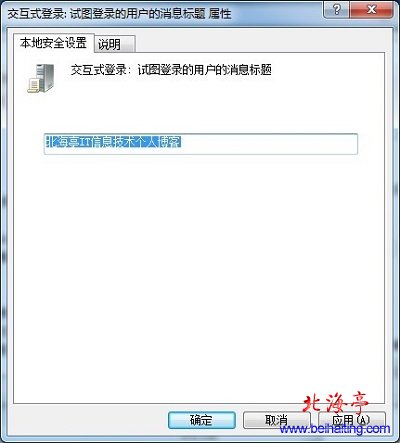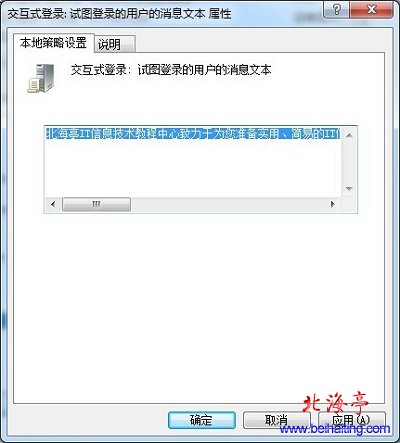|
Win7登录界面添加个性文字:让您的Win7与众不同 Win7优化一定要慎重进行,不过下面的操作可以尝试使用,在登陆Win7界面添加个性化文字,当别人看到时,给别人不一样的感觉。特别推荐给那些荷尔蒙分泌过剩的小帅锅们,偷偷将你女神的电脑上,设置一些肉麻的话,给你的女神一些惊喜,看看效果如何,或许光棍节这天,你会因此收到意外的惊喜也说不定!先来看下最终效果!
第一步、按下“Win+R”组合键,在出现的运行命令输入框中输入“secpol.msc”后,确定(回车更简单)
第二步、在出现的“本地安全策略”界面,点击展开左侧“本地策略”,在右侧窗口找到并双击“交互式登录:试图登录的用户的消息标题”
第三步、在出现的“交互式登录:试图登录的用户消息标题 属性”对话框的输入框中输入您希望的文字,肉麻的话您自己想办法,嘿嘿!输入完成后,点击底部确定按钮
第四步、返回“本地安全策略”界面后,再次双击右侧窗口“交互式登录:试图登录的用户的消息文本”
第五步、在出现的“交互式登录:试图登录的用户的消息文本 属性”的输入框中,输入您准备打动您的女神的话,如果这些您都不会的话,那您这辈子注定孤苦一生,谁也帮不了您!嘿嘿嘿嘿!输入完成后,同样点确定按钮。
按照Win 7登录界面添加个性文字:让您的Win7与众不同的操作方法,设置完成后,重启电脑试试看效果吧! 扩展阅读:Win7任务栏不透明了怎么办? (责任编辑:IT信息技术民工) |